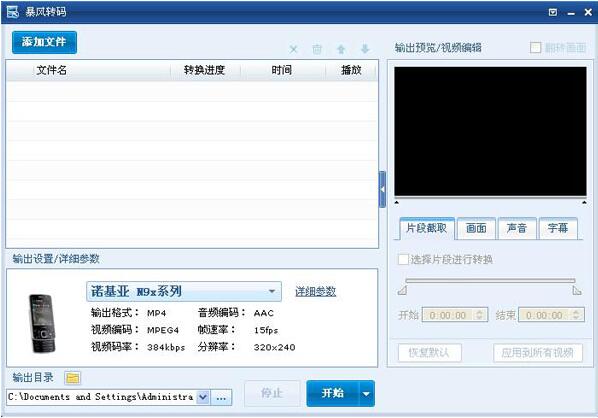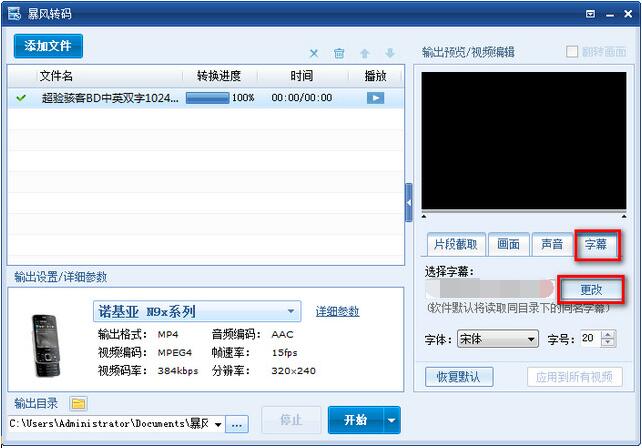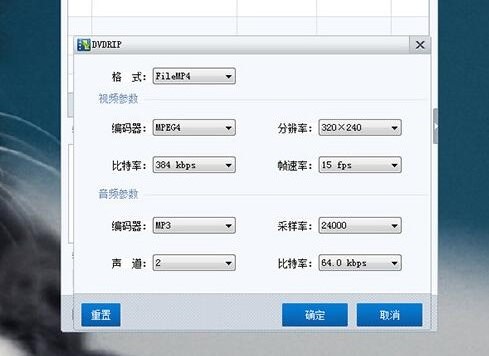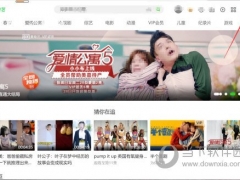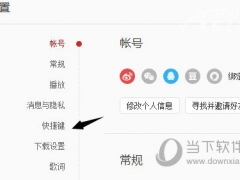暴风转码如何添加字幕 最简单的制作字幕图文教程
教程之家
视频播放
暴风转码有添加字幕功能吗?暴风转码如何添加字幕?暴风转码是万能的视频格式转换功能,支持格式非常多,能把视频转换成手机上、MP4、电视或其他设备上的视频,转换速度非常快。可以设置输出参数,让输出的视频清晰流畅。此外,暴风转码还有调整音量、裁剪视频、添加字幕等功能。下面来看看暴风转码如何添加字幕,一键给视频制作字幕。
暴风转码如何添加字幕
1、首先我们要在网上下载好想要添加的字幕文件,下载好后打开暴风转码;在暴风转码界面点击“添加文件”并把想要添加字幕的视频添加进来;
2、点击【字幕】标签进入字幕调节界面,点击【更改】按钮,然后点击“更改”并把我们准备好的字幕文件添加进来
3、字幕正常载入,我们还可以修改字幕的“字体”以及“大小”等辅助设置
4、辅助设置
1)对字幕的字体及字号进行调节
2)点击【恢复默认】按钮,字体和字号将恢复原始设置
5、你选择“输出格式”,如果你不想转换视频格式的话那还选择该视频的格式即可,点击“开始”等待转换就可以了。字幕就添加完成了。
以上就是暴风转码制作字幕步骤。暴风转码使用暴风影音解码核心,支持万能视频格式,是你看手机视频、MP4视频、电视、电影的好帮手。当你觉得视频没有字幕,听不懂视频的方言、外语时,找到相关的字幕软件,就能使用暴风转码一键添加字幕,非常简单,还能更改字体和大小。暴风转码使用简单,几乎都是一键式傻瓜操作。关注教程之家,解锁更多软件教程。